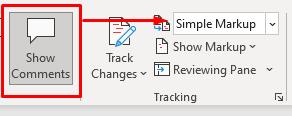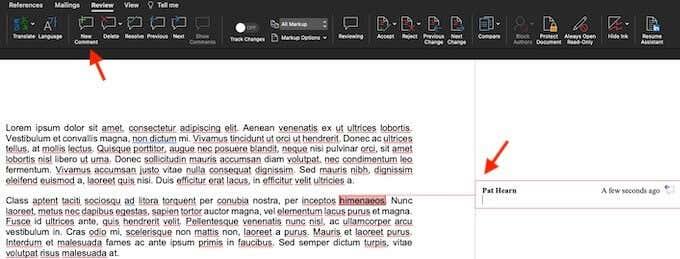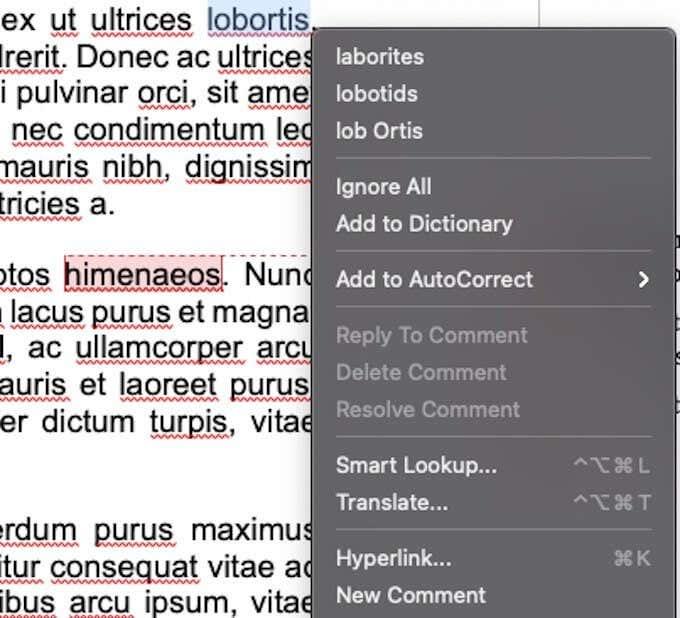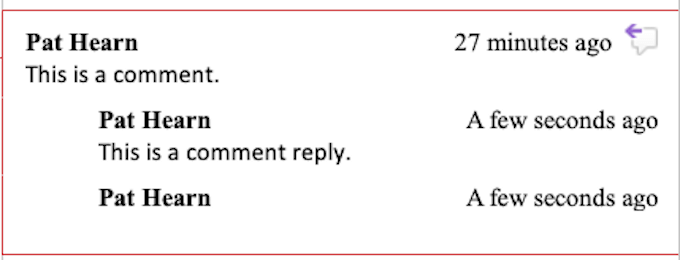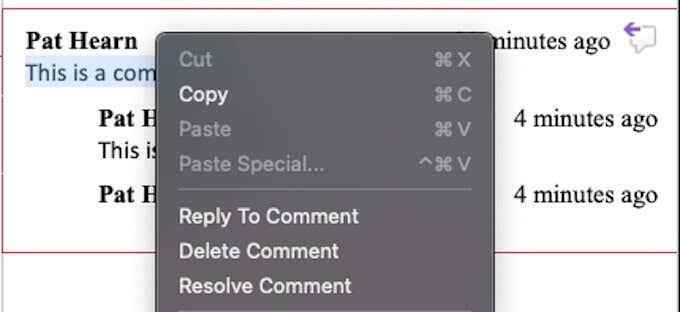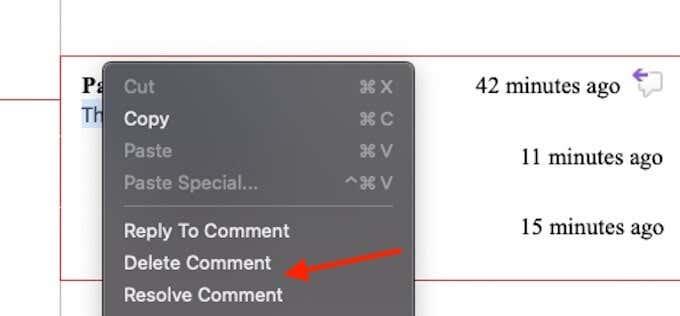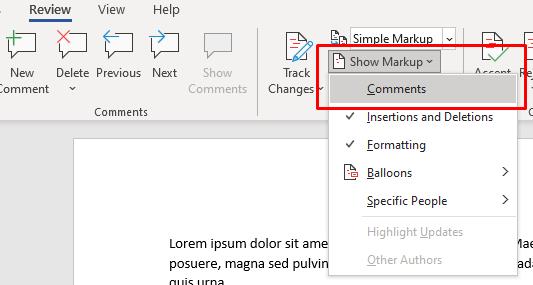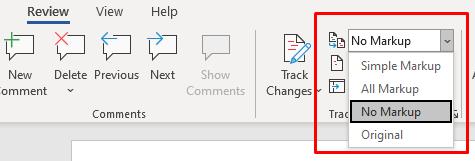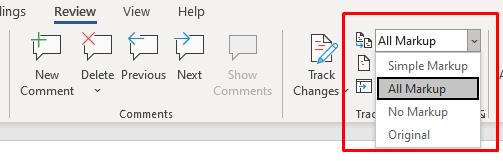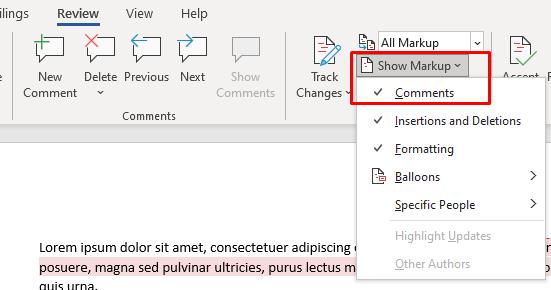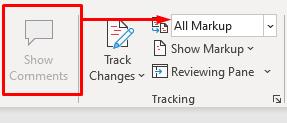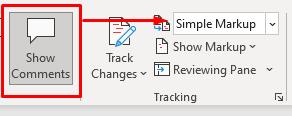Pokud nemůžete být při kontrole dokumentu ve stejné místnosti s někým, další nejlepší možností je zanechat komentář. Microsoft Word usnadňuje jak zanechat zpětnou vazbu v díle zvýrazněním textu a vložením komentáře, tak i reagovat na tuto zpětnou vazbu odpovědí na komentář.
Ať už pracujete na skupinovém projektu, kritizujete náčrt kamaráda pro další velký americký román nebo dokonce upravujete své vlastní dílo, funkce komentářů je mocným nástrojem. Zde je návod, jak přidat nebo odebrat komentáře ve Wordu.

Poznámka: Snímky obrazovky odkazují na aplikaci Microsoft Word v systému macOS. Postup je stejný pro Word ve Windows.
Jak přidat komentář ve Wordu
Přidání komentáře v aplikaci Microsoft Word je jednoduchý proces. V horní části obrazovky klikněte na kartu Recenze .

Zvýrazněte slovo v dokumentu nebo umístěte kurzor na obrazovku a klikněte na Nový komentář. Tím se otevře pole komentáře napravo od dokumentu spolu s řádkem, který vede ke konkrétnímu komentáři. Komentovaný text bude také zvýrazněn.
Řádky výrazně usnadňují sledování, pokud je v dokumentu více komentářů, zejména pokud je v jednom odstavci několik komentářů. Opláchněte a opakujte tento krok tolikrát, kolikrát je potřeba.
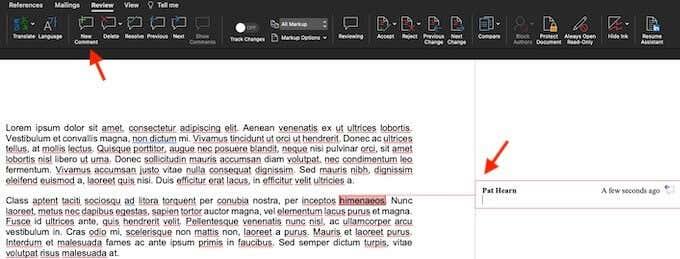
Můžete také přidat komentář zvýrazněním textu nebo kliknutím pravým tlačítkem na text a výběrem Nový komentář z kontextové nabídky, která se zobrazí.
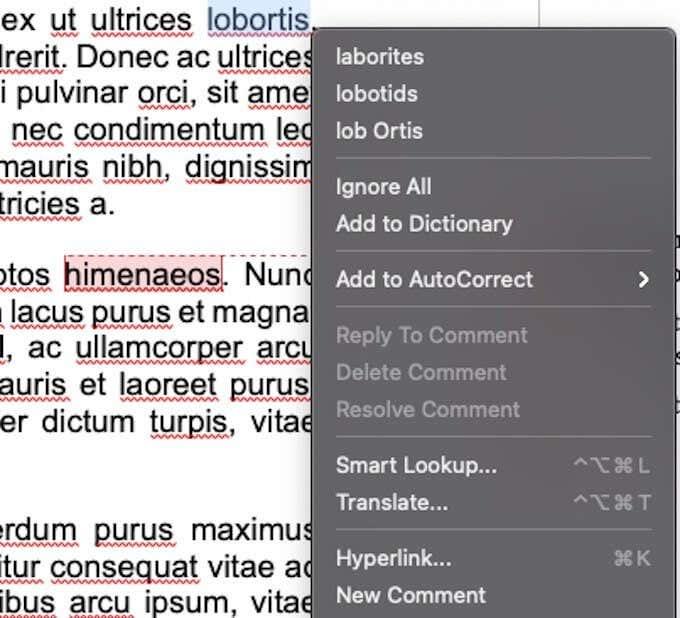
Existuje poslední způsob, jak přidat komentář. Můžete vybrat slovo nebo umístit kurzor, přejít na Vložit v horní části obrazovky a zvolit Komentář . Tato metoda však trvá déle než kterákoli z dalších dvou možností a nestojí za váš čas. Uvádíme jej zde pouze pro informaci, protože stejnou metodu lze použít k odpovědi na existující komentář.
Jak odpovědět na komentář ve Wordu
Když na jednom dokumentu pracuje více lidí a posílají jej tam a zpět k úpravám a kontrole, může být obtížné sledovat tuto spolupráci. Můžete odpovědět na existující komentář a vytvořit tak stupňovitý systém, který je snadno čitelný.
U existujícího komentáře klikněte na bublinu v pravém horním rohu.

Otevře se textové pole, do kterého můžete zadat svou odpověď. Na stejný komentář může odpovědět více lidí. Pokud si nejste jisti, která odpověď přišla jako první, čas od odpovědi je viditelný na pravé straně obrazovky.
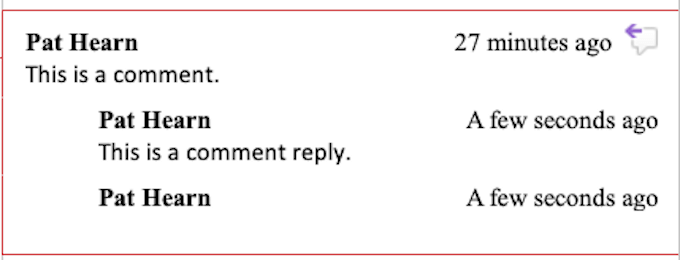
Na komentář můžete také odpovědět tak, že na něj kliknete pravým tlačítkem a z nabídky vyberete možnost Odpovědět na komentář . Slouží stejnou funkci jako výběr bubliny zprávy.
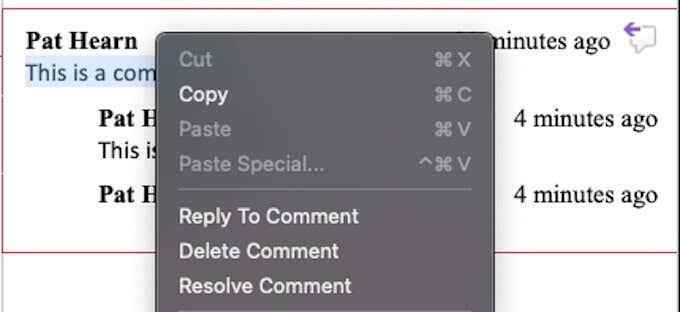
Jak vyřešit a odstranit komentář ve Wordu
Většina komentářů má upozornit na problém, který je třeba opravit, nebo navrhnout vylepšení textu. Po provedení těchto změn již komentář možná nebudete potřebovat. Vyřešení nebo odstranění komentáře vám může pomoci udržet si přehled o tom, co jste již v dokumentu udělali.
Existuje několik způsobů, jak k tomu přistupovat. První a nejjednodušší je kliknout na komentář a na kartě v horní části obrazovky vybrat Odstranit . Pokud kliknete na šipku dolů vedle položky Odstranit , můžete se rozhodnout odstranit všechny komentáře v dokumentu najednou.

Komentář můžete také vyřešit kliknutím na tlačítko Vyřešit namísto možnosti Odstranit . Rozdíl je v tom, že Odstranit odstraní celý komentář, zatímco Vyřešit jej zešedí, ale ponechá jej na místě. Pokud je komentář vyřešen chybně nebo se rozhodnete komentovat dále, můžete kliknout pravým tlačítkem a vybrat ještě jednou Vyřešit komentář , abyste jeho vyřešení zrušili.
Můžete také kliknout pravým tlačítkem na komentář a z nabídky zvolit, zda jej chcete odstranit nebo vyřešit. Tyto možnosti najdete hned pod Odpovědět na komentář.
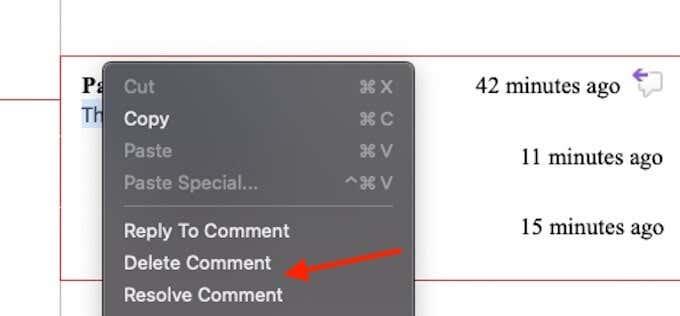
Karta Recenze má také několik dalších možností. Předchozí a Další poskytují snadný způsob, jak procházet všemi komentáři v dokumentu, zatímco Zobrazit komentáře zobrazí všechny komentáře v článku, pokud nejsou aktuálně zobrazeny.
Poznámka : Většina editorů dokumentů, jako je Word a Dokumenty Google, má také podobný způsob kontroly a řešení komentářů .
Použijte komentáře pro bezproblémovou spolupráci
Funkce Komentáře je ohromně mocný nástroj pro každého, kdo pracuje na společném projektu s aplikací Word , a její rozumné používání může zlepšit komunikaci a konečný dokument nebo týmový projekt.
Jak skrýt komentáře
Pokud potřebujete komentáře dočasně skrýt namísto jejich smazání, měli byste se rozhodnout je skrýt. Existují dva způsoby, jak to udělat. První skryje komentáře, ale bude nadále zobrazovat změny označené jako sledování změn. Druhá metoda skryje komentáře i sledované změny.
Metoda 1:
- Přejděte na kartu Recenze.
- Přejděte do skupiny sledování a vyberte Zobrazit značky.
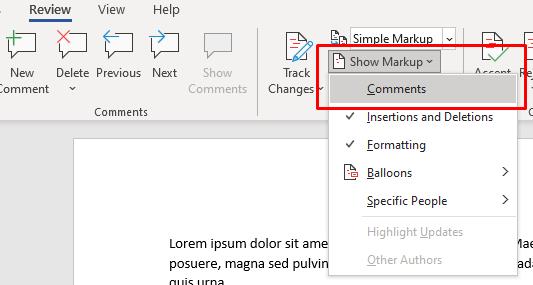
- Vyberte Komentáře. Pokud se nyní vrátíte do stejné nabídky, uvidíte „Komentáře“ bez zaškrtnutí, což znamená, že jsou nyní skryté.
Metoda 2:
- Přejděte na kartu Recenze.
- Přejděte do skupiny sledování a v části Zobrazit pro kontrolu vyberte možnost Bez označení.
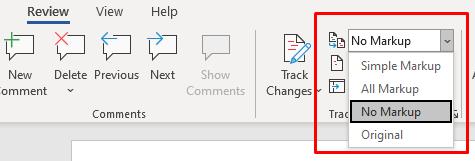
Co když nevidíte komentáře?
Pokud víte, že váš dokument Word obsahuje komentáře, ale nevidíte je, pravděpodobně jsou skryté. To platí také pro revize provedené se změnami trati. Následující kroky nastaví komentáře, které se mají zobrazovat:
- Přejděte na kartu Recenze.
- Přejděte do skupiny sledování a vyberte možnost All Markup nebo Simple Markup.
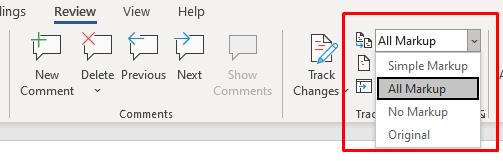
- Poté vyberte Zobrazit značky a ujistěte se, že jsou zaškrtnuté komentáře.
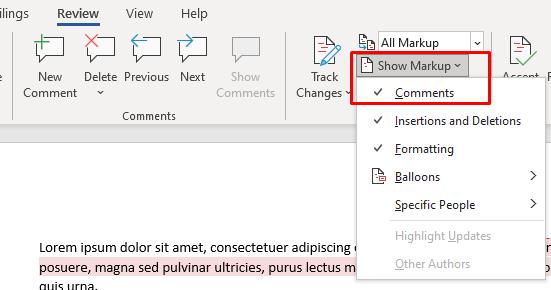
Podle výše popsaných kroků byste měli být schopni vidět komentáře v dokumentu Microsoft Word. Pokud se však stále nezobrazují, přejděte do skupiny Komentáře na kartě Recenze a zkontrolujte, zda není funkce Zobrazit komentáře zašedlá. Pokud ano, nebudete jej moci použít. K tomu někdy dochází, pokud je v části Zobrazit pro kontrolu nastavena možnost Všechny značky.
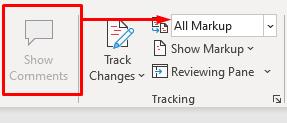
Chcete-li tento problém vyřešit, nastavte jej na Simple Markup.